苹果手机怎样跟电脑互传文件?可能很多人首先想到的是通过itunes来实现,或者通过QQ、微信来进行传输文件 。其实,还有一个更加简单好用的方法,不仅可以传输几M几十M的小文件,而且还能传输几G几十G的大文件 。第一次使用这个方法时需要设置一下,以后就不需要设置了 。赶紧随我一起来看看吧,大家记得点赞、评论、收藏+关注哦,方便以后随时查看 。

文章插图
第一步:电脑上创建一个共享文件夹 。
电脑上用鼠标点击打开“此电脑”(或“我的电脑”),打开F盘(你也可以打开D盘等其它盘符),在打开的窗口中单击鼠标右键 。
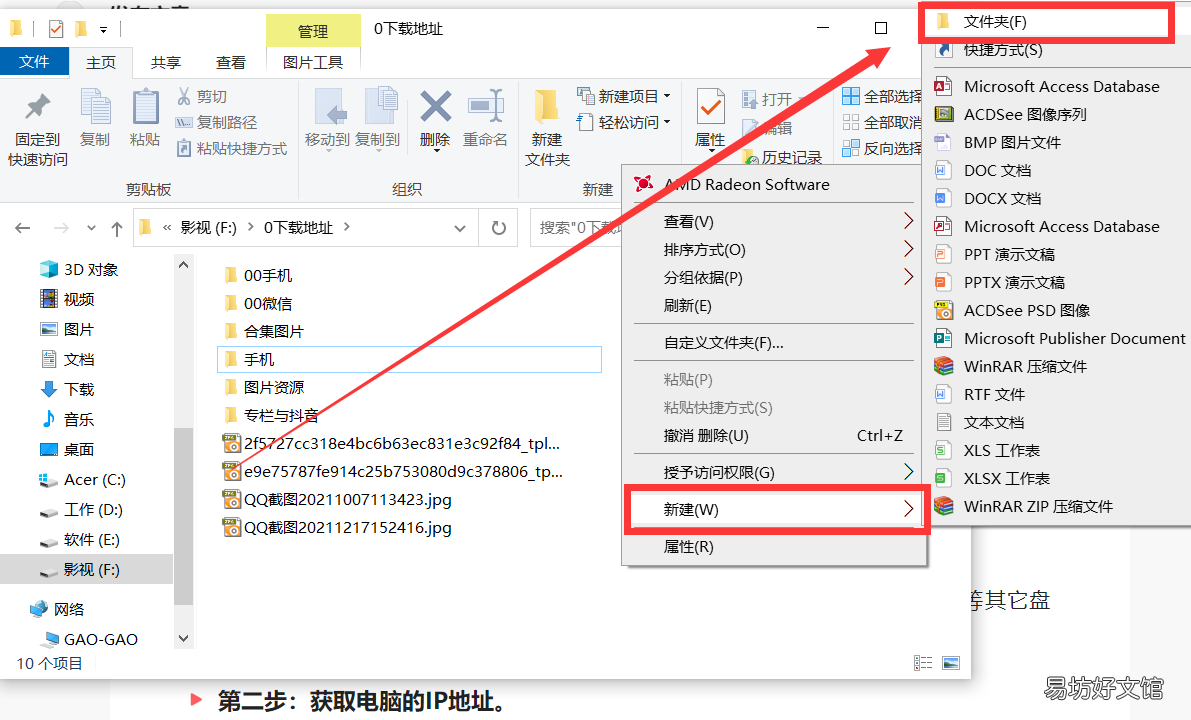
文章插图
在弹出的右键菜单中,把鼠标光标移到“新建”选项,然后再在弹出的菜单中,点击“文件夹”选项(如上图),这样,就会新建一个文件夹,把这个新建的文件夹取名为“苹果手机”(名字你可以随意取) 。
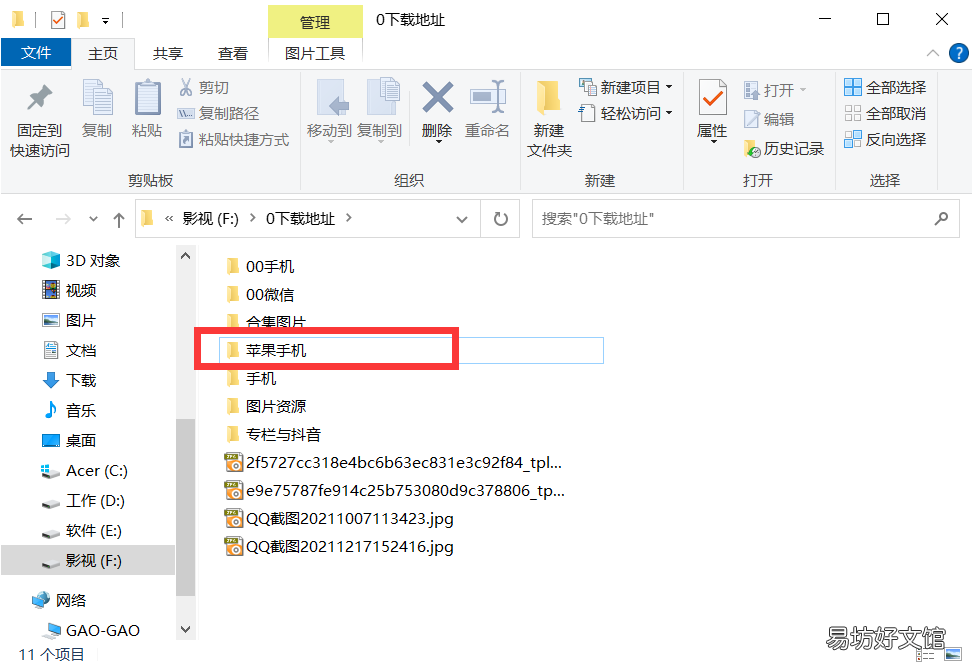
文章插图
为了演示,我们可以复制几个图片到这个“苹果手机”文件夹里 。
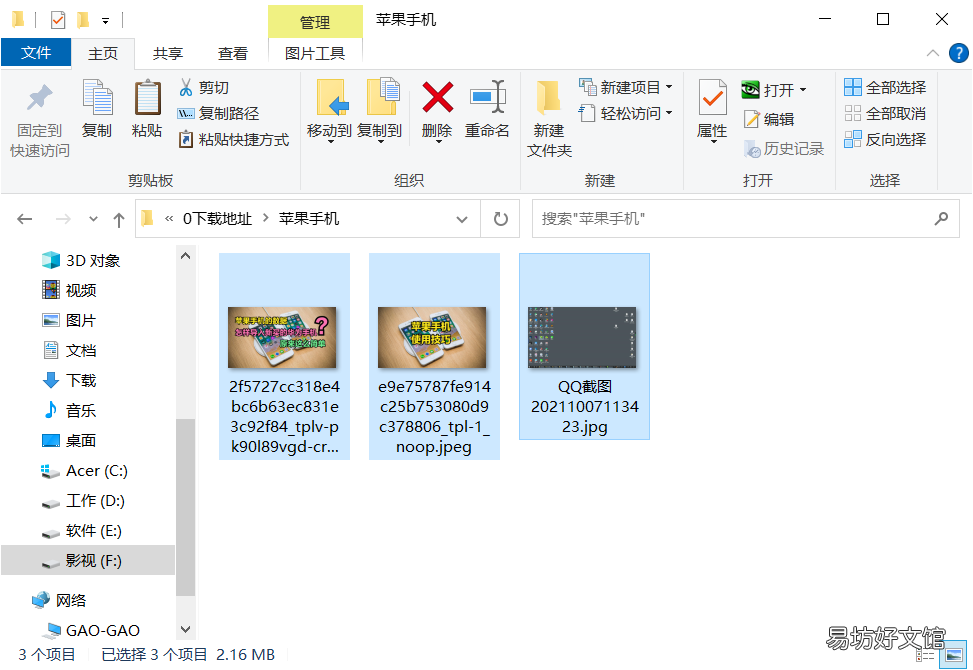
文章插图
第二步:获取电脑的IP地址 。
在电脑的任务栏里找到网络连接标记(如下图的WIFI信号) 。
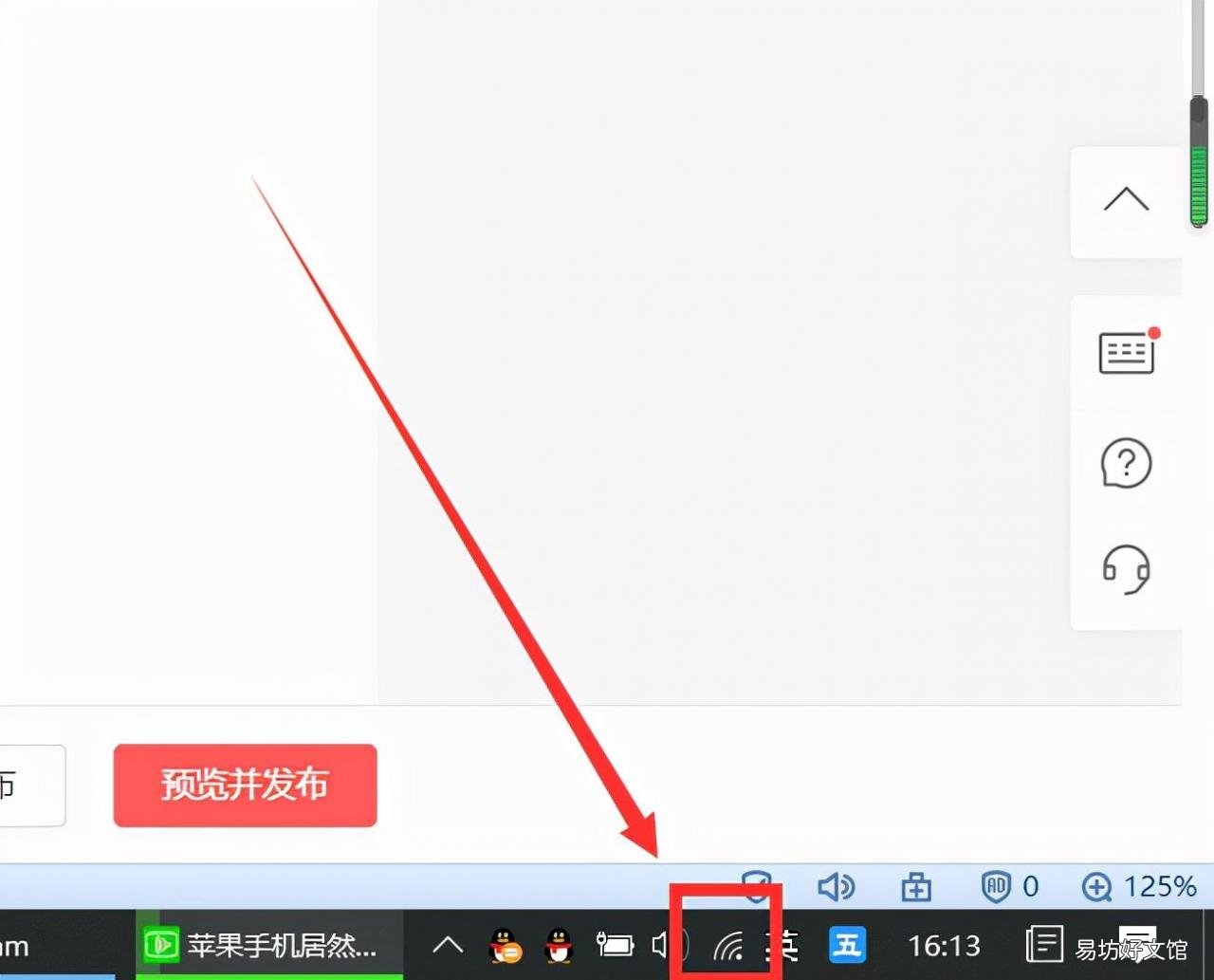
文章插图
用鼠标点击一下这个网络连接标记,就会显示所有能连接的WIFI列表(如下图) 。

文章插图
然后在自己正在连接的WIFI名上,用鼠标右键点击一下,就会显示一个下拉菜单 。
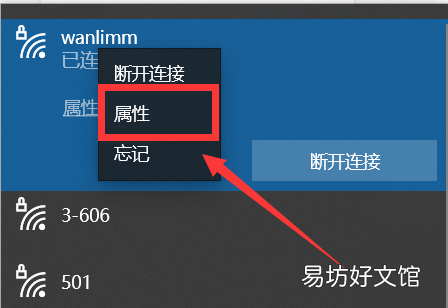
文章插图
在下拉菜单中,点击“属性”,就会显示网络连接窗口(如下图) 。
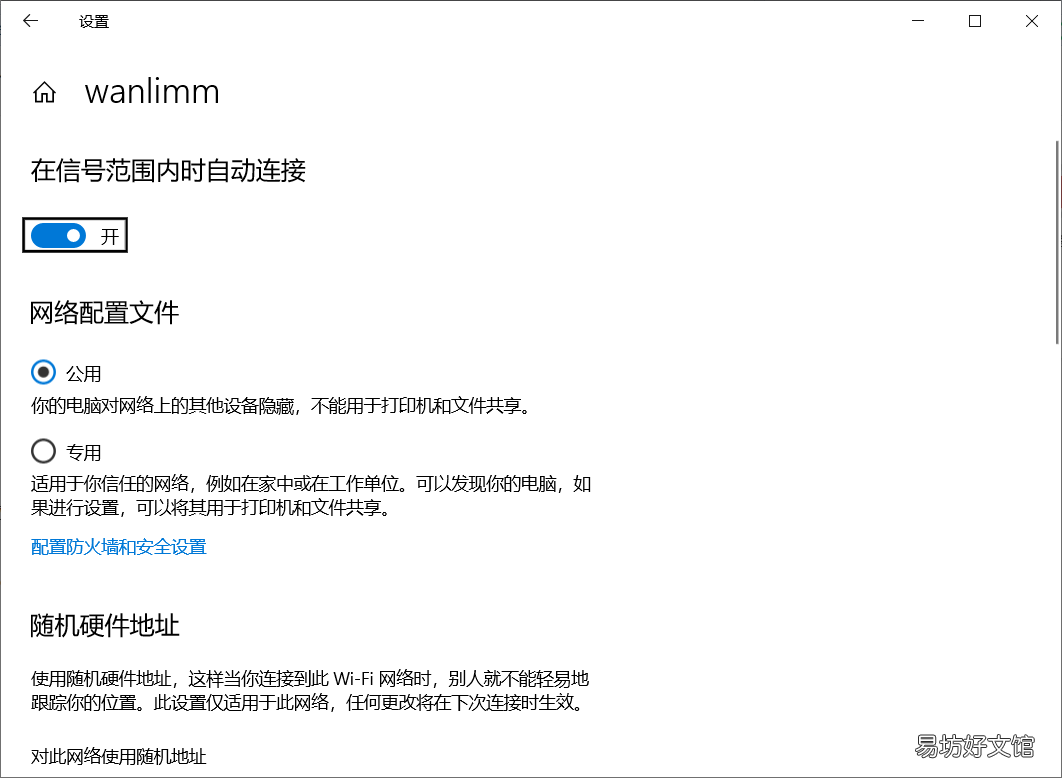
文章插图
滚动鼠标的滚轮向下拉动,这时,就会显示网络“属性”,这里有一个IPv4,它后面的数字就是这个电脑的IP地址(如下图标红处),这个IP地址,在第三步中会用到 。
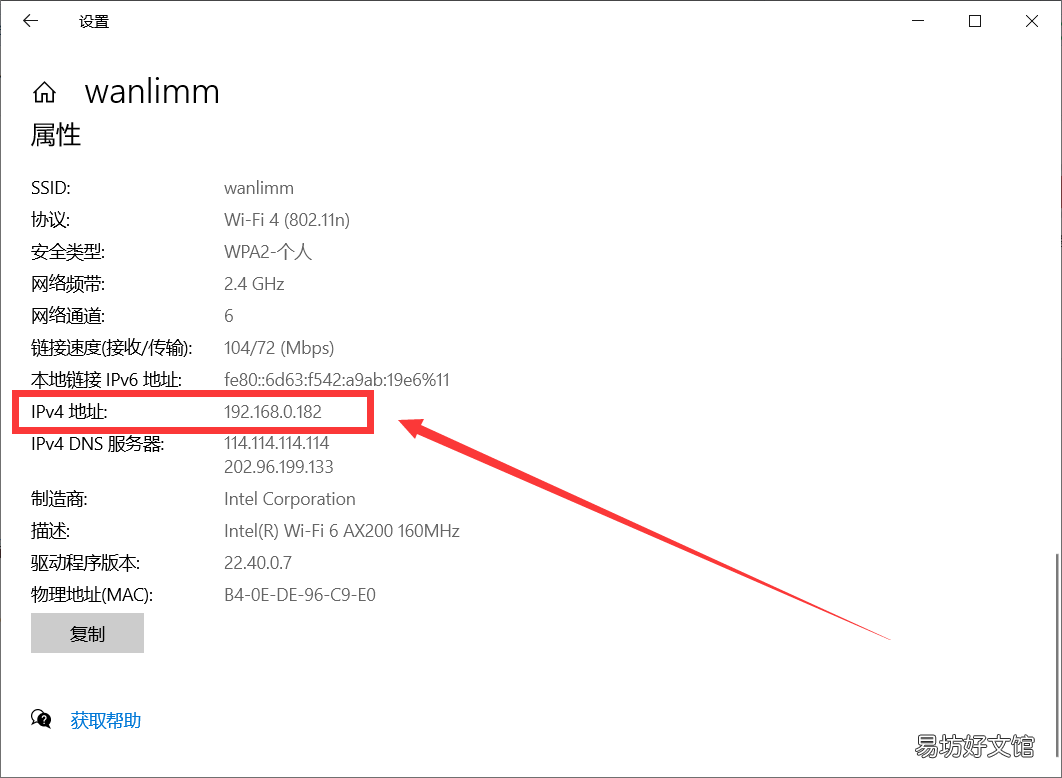
文章插图
第三步:手机连接电脑 。
在苹果手机上打开“文件”app 。
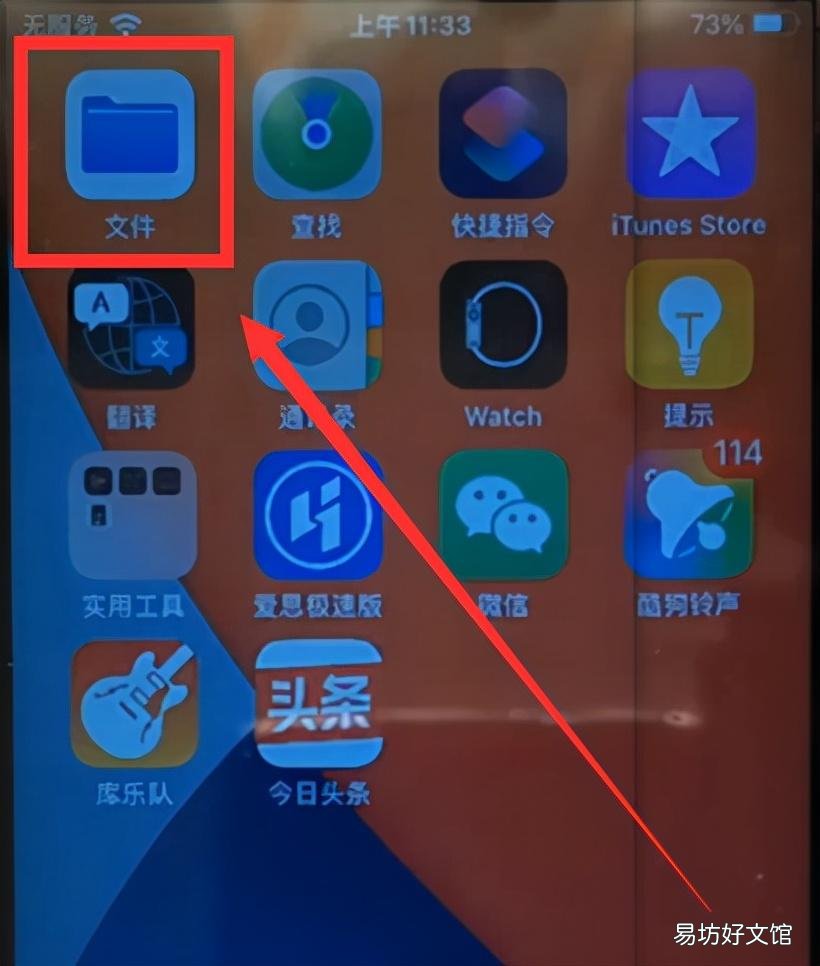
文章插图
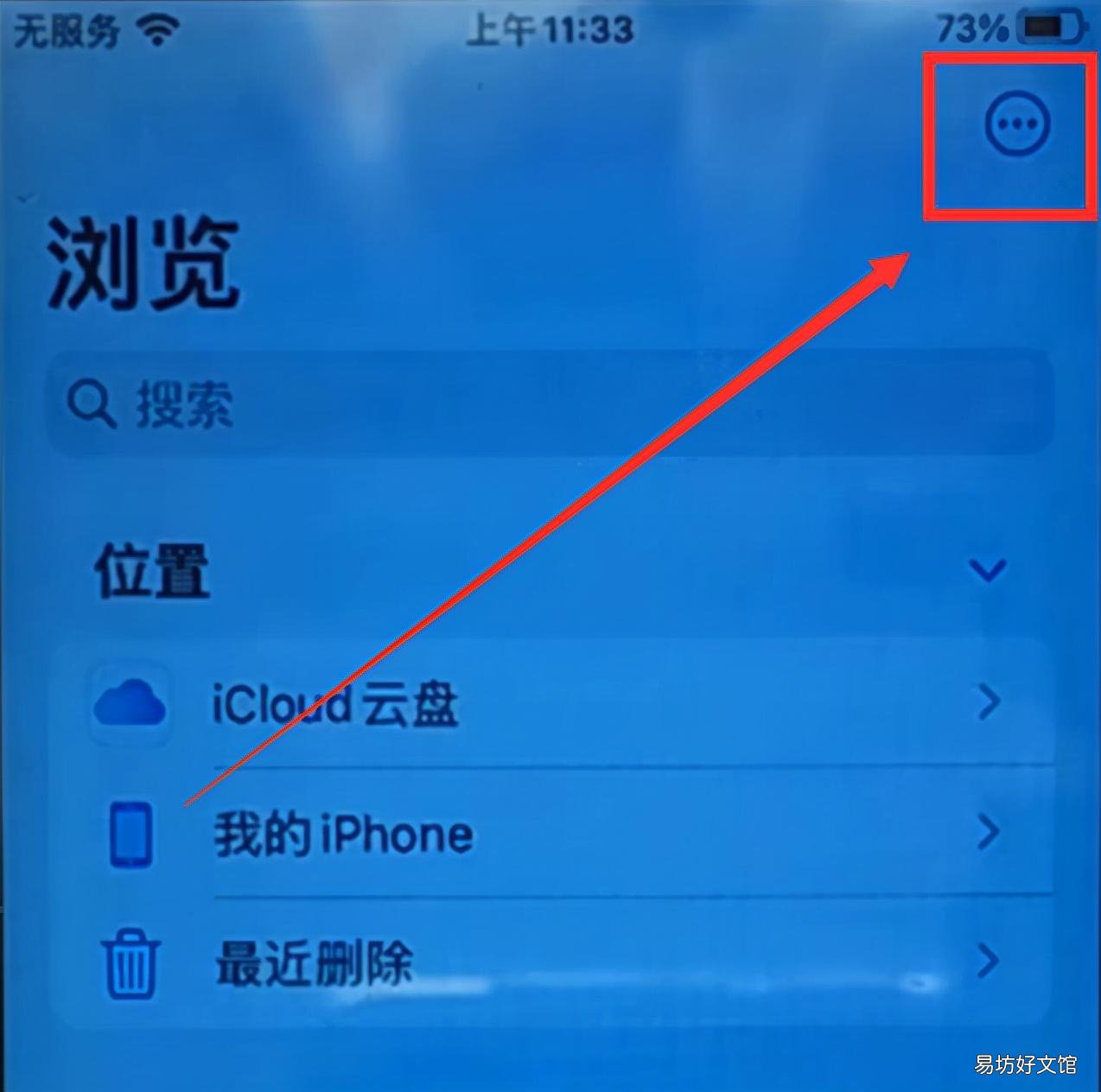
文章插图
然后点击右上角的三个点(如上图),这时会弹出一个下拉菜单(如下图) 。

文章插图
点击下拉菜单中的“连接服务器”选项,就会进入“连接服务器”界面 。
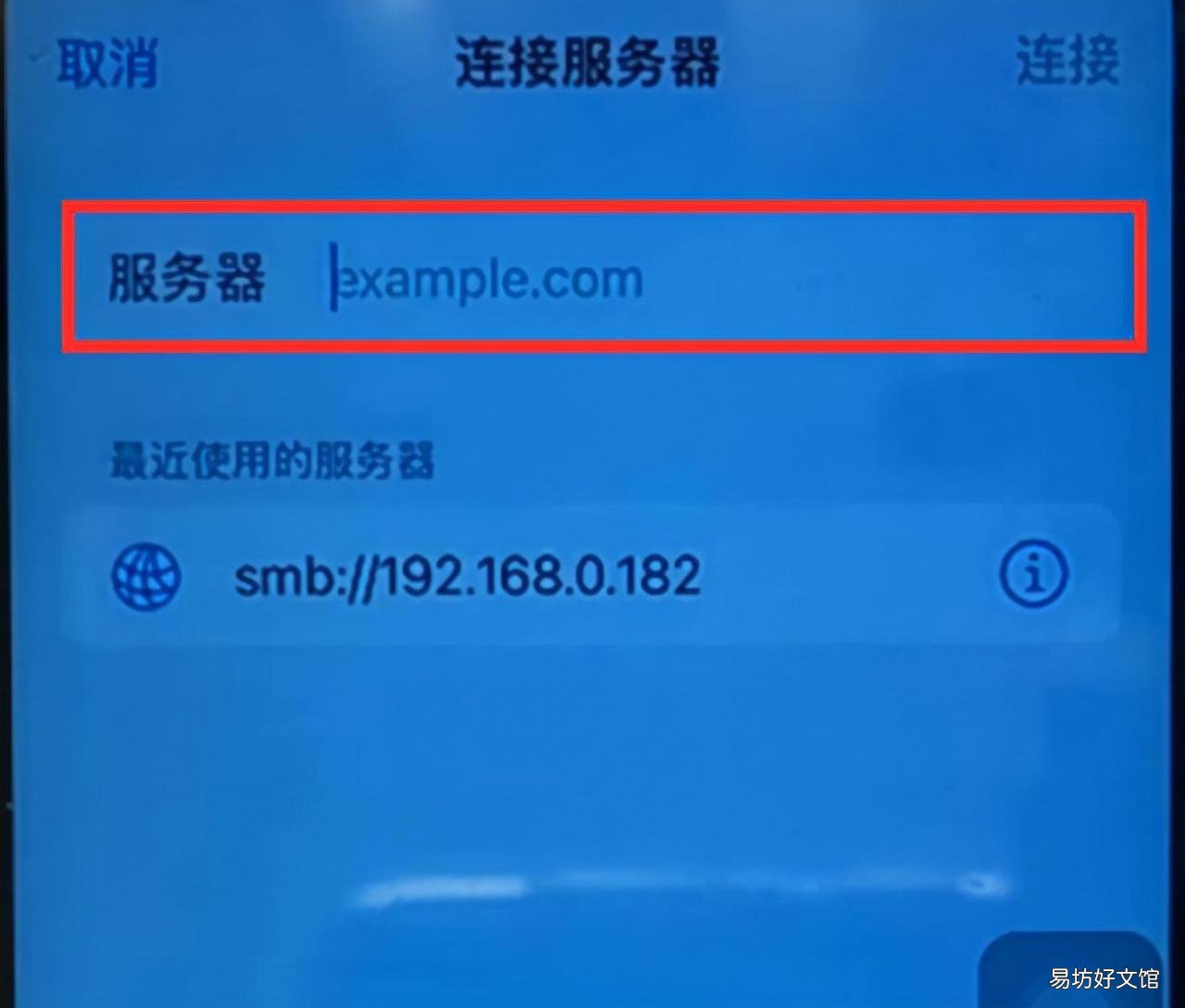
文章插图
在上图的服务器输入框中输入电脑的IP地址,然后点击右上角的“连接”按钮 。
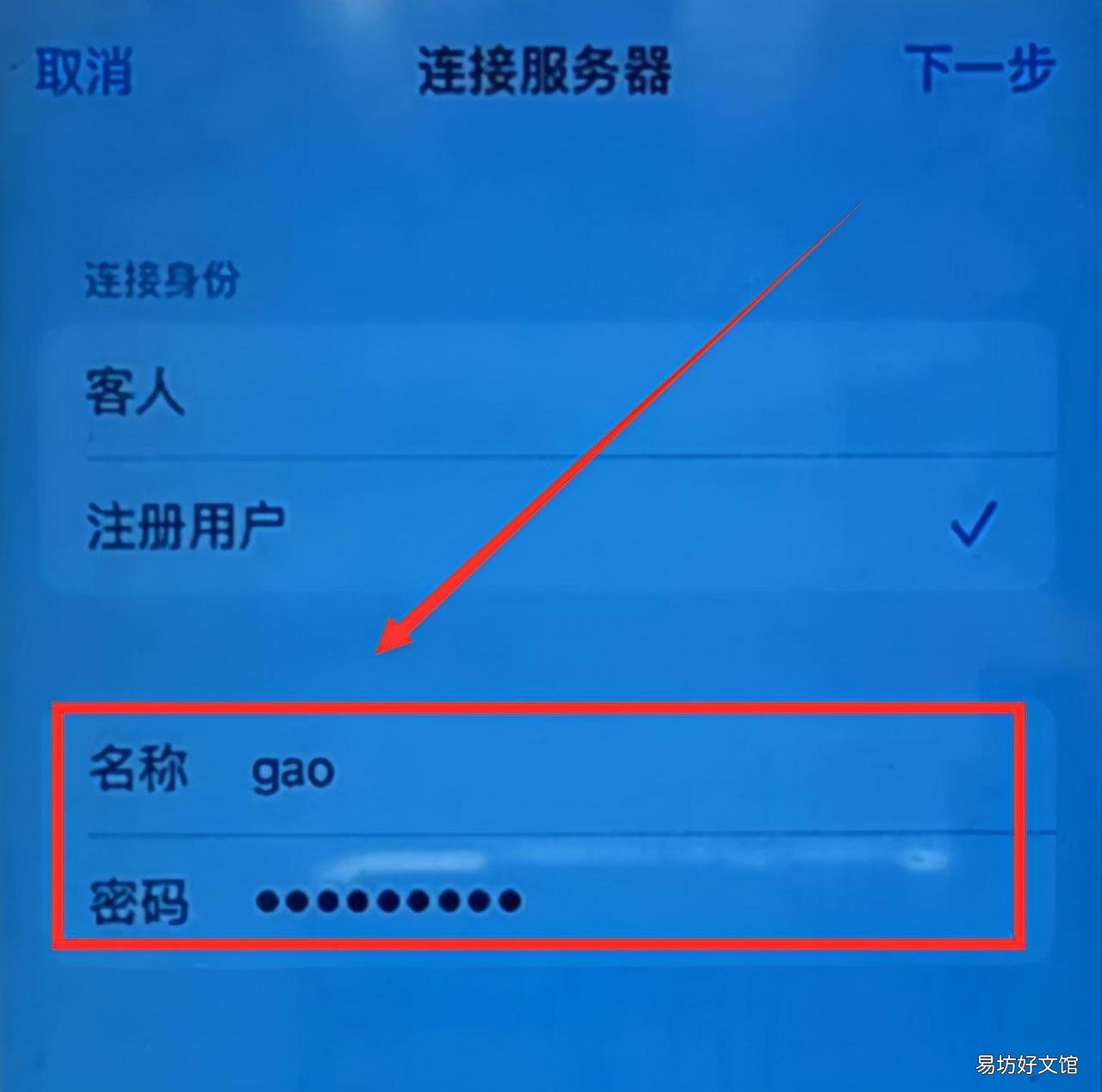
文章插图
这时,会需要我们填写电脑的登录名和密码(如上图),就是我们登录windows系统的用户名和密码,然后点击“下一步”,就会进入到电脑的共享服务器界面(如下图) 。

文章插图
第四步:传输文件 。
在这个共享服务器里,我们就可以看到我们第一步创建的共享文件夹“苹果手机” 。我们打开这个“苹果手机”文件夹,就可以看到这3张图片 。

文章插图
我们点击右上角的3个点,会弹出下拉菜单 。

文章插图
在下拉菜单中,点击“选择”,就会选择“苹果手机”文件夹里的所有图片 。
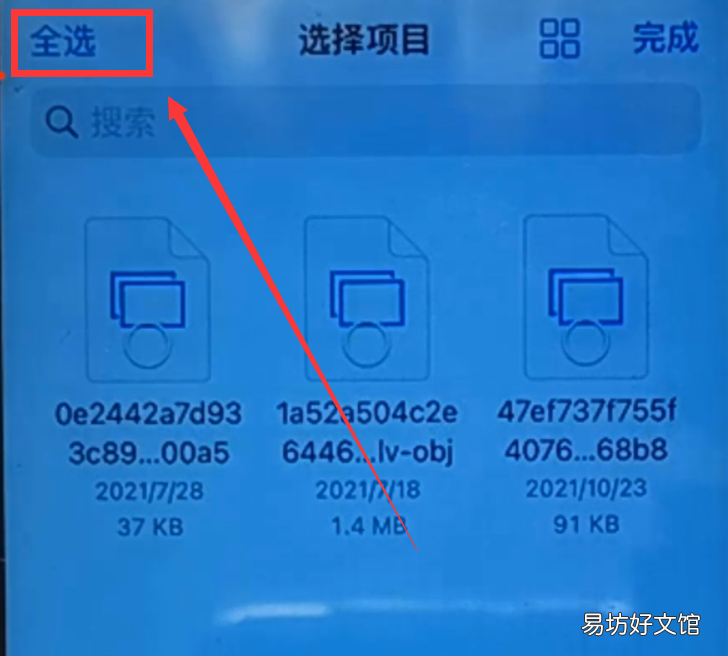
文章插图

文章插图
然后点击底部导航中的“文件夹”按钮(如上图),会返回到“文件”app的首页 。

文章插图
【教你1招互传文件的方法 电脑视频怎么传到苹果手机】 然后点击“我的iPhone”下面的某一个文件夹(可以自己创建一个),如:点击上图的“图片”文件夹,然后点击右上角的“拷贝”,就把电脑共享文件夹——“苹果手机”文件夹里的图片,拷贝到了iPhone手机的“图片”文件夹里了 。反过来,也可以把手机文件夹里的文件拷贝到电脑的共享文件夹里 。
推荐阅读
- 3分钟教你完美修改认证 王者qq怎么改实名认证
- 教你一键打开usb调试开关 手机usb设置在哪里打开
- 3分钟教你学会这套计算公式 农村土地计算方法有哪些
- 一分钟教你搞定文档分页 分页符怎么显示出来
- 2种方法教你恢复设备管理 苹果x设备管理不见了
- 从零开始教你建造别墅 我的世界小型木屋别墅建造过程
- 教你一招关闭自动续费功能 搜狐会员怎么取消自动续费
- 3个方法教你解决没声音 电脑静音了按哪个键恢复
- 教你制作商城的2种方式 公众号商城怎么制作
- 手把手教你下划线设置技巧 下划线怎么弄长一点





